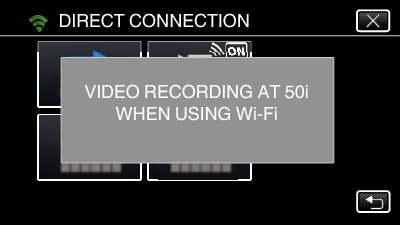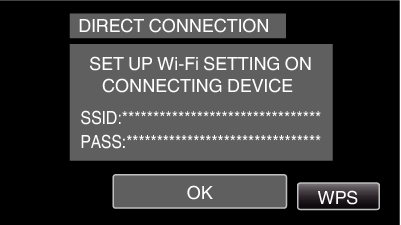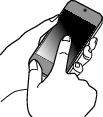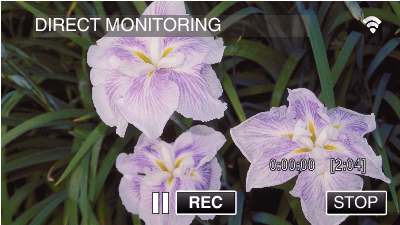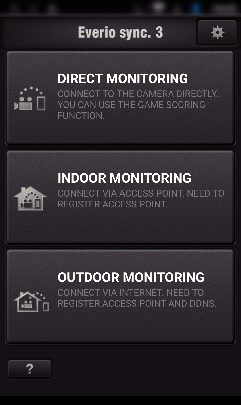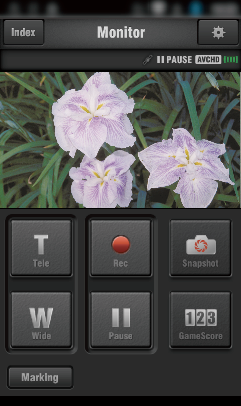Indstilling (Når indstillingen er udført, start fra „Almindelig funktion“ nedenfor)
1Oprettelse af QR-kode
Indtast værdierne i de nødvendige poster for direkte overvågning.
Adgangskode: indstil en adgangskode for at koble dette kamera til apparatet via direkte overvågning. (8 til 63 bogstaver (64 bogstaver i tilfælde af hexadecimal))
Påtvungen gruppeejer: indstillingen bruges til at aktivere en forbindelse med et apparat, der ikke understøtter Wi-Fi Direct. Indstilles normalt til „ON“.
HTTP-port: Indstilles normal til „80“.
2Vis skærmen for at læse QR-koden.
Tryk „MENU“.
(Funktion på dette kamera)
Top-menuen kommer til syne.
Tryk på „Wi-Fi“ (  )-ikonet.
)-ikonet.
(Funktion på dette kamera)
Tryk „Wi-Fi SETTING“.
(Funktion på dette kamera)
3Læs en QR-kode.
Læs en QR-kode.
(Funktion på dette kamera)
Tryk „OK“.
Tryk på „NEXT“ for at vende tilbage til skærm for at læse QR-koden.
Det indstillede indhold er gemt.
Almindelig funktion
4Sådan tilsluttes din smartphone til kameraet trådløst
Tilslutning ved at indtaste Wi-Fi-adgangskoden
Tryk „MENU“.
(Funktion på dette kamera)
Opstil kameraet til optagelses-tilstand.
Top-menuen kommer til syne.
Tryk på „Wi-Fi“ (  )-ikonet.
)-ikonet.
(Funktion på dette kamera)
Tryk på „DIRECT CONNECTION“ (  )-ikonet i „Wi-Fi“-menuen.
)-ikonet i „Wi-Fi“-menuen.
(Funktion på dette kamera)
Når der vælges „50p“ for „SYSTEM SELECT“, kommer følgende skærm til syne, og optagelsestilstanden ændres til tilstanden 50i.
Denne visning forsvinder automatisk efter ca. 3 sekunder, men forsvinder straks hvis der trykkes på skærmen.
Kontroller om SSID og PASS bliver vist på kameraets skærm.
Vælg SSID i trin 4 fra Wi-Fi-netværkets valgskærm på din smartphone, og indtast PASS på adgangskode-skærmen.
(Funktion på din smartphone)
For detaljer om tilslutning af dit smartphone til et Wi-Fi netværk, bedes du se brugervejledningen for den enhed, der bruges.
Der etableres en forbindelse, og  bliver vist på kameraets skærm.
bliver vist på kameraets skærm.
Tilslutning ved hjælp af Wi-Fi Protected Setup (WPS)
Tryk „MENU“.
(Funktion på dette kamera)
Opstil kameraet til optagelses-tilstand.
Top-menuen kommer til syne.
Tryk på „Wi-Fi“ (  )-ikonet.
)-ikonet.
(Funktion på dette kamera)
Tryk på „DIRECT CONNECTION“ (  )-ikonet i „Wi-Fi“-menuen.
)-ikonet i „Wi-Fi“-menuen.
(Funktion på dette kamera)
Når der vælges „50p“ for „SYSTEM SELECT“, kommer følgende skærm til syne, og optagelsestilstanden ændres til tilstanden 50i.
Denne visning forsvinder automatisk efter ca. 3 sekunder, men forsvinder straks hvis der trykkes på skærmen.
Tryk „WPS“.
(Funktion på dette kamera)
Aktiver WPS på din smartphone indenfor 2 minutter.
(Funktion på din smartphone)
For at aktivere WPS, se brugervejledningen for den anordninger der anvendes.
Der etableres en forbindelse, og  bliver vist på kameraets skærm.
bliver vist på kameraets skærm.
5Overvågning af billederne fra en smartphone
Smartphone (Android / iPhone)
Inden du bruger denne funktion, skal et smartphone-program installeres på din smartphone.
Start „Everio sync. 3“ på din smartphone når du har indstillet DIRECT MONITORING.
Tryk „DIRECT MONITORING“.
Optagelsesskærmen bliver vist.
Funktion fra en smartphone
Sådan betjenes fra en smartphone


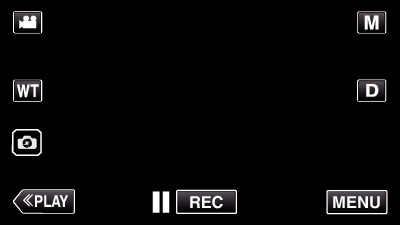
_UJDCILympypskr.png)
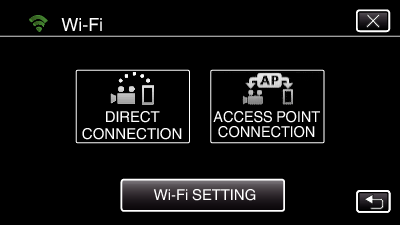
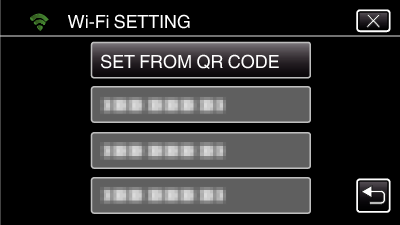

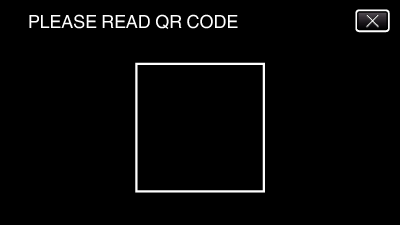


 )-ikonet i „Wi-Fi“-menuen.
)-ikonet i „Wi-Fi“-menuen.